电脑屏幕一闪一闪的是怎么回事?电脑屏幕不停闪烁的原因及处理方法
原创
2025-06-11 09:26:04电脑知识
649
引言:屏幕闪烁——数字时代的视觉顽疾
在数字化办公时代,电脑屏幕闪烁已成为困扰83%职场人士的隐形健康杀手。这种每秒超过60次的明暗交替,不仅会导致视疲劳、偏头痛,更可能隐藏着硬件故障的征兆。本文ZHANID工具网将深度剖析屏幕闪烁的12类根源,提供从软件调试到硬件检修的全流程解决方案,助您终结这场"光影噩梦"。
一、闪烁根源图谱:12大诱因全解析
1. 显示接口危机HDMI/DP接口松动:接触不良导致信号传输中断,引发周期性黑屏
金手指氧化:使用橡皮擦清洁显卡/显示器接口可解决70%的接触问题
线材质量陷阱:非认证线材的电磁屏蔽层缺陷,造成信号干扰
2. 显卡性能瓶颈驱动兼容性冲突:Windows更新后旧版驱动与新系统不兼容
GPU超频后遗症:超频设置导致显存控制器工作异常
显存物理损坏:通过GPU-Z查看显存温度,超过95℃需警惕
3. 电源管理系统紊乱电容啸叫现象:劣质电源滤波电容引发电压波动
节能模式冲突:PCI Express电源管理设置与显卡驱动不兼容
接地不良隐患:未正确接地的电源插座产生50Hz工频干扰
4. 显示器内伤背光模组老化:LED背光条局部失效导致区域性闪烁
T-CON板故障:时序控制芯片异常引发画面撕裂
面板排线松动:笔记本屏幕频繁开合导致排线接触不良
5. 软件生态冲突桌面管理器冲突:Wallpaper Engine等动态壁纸软件与显卡驱动冲突
HDR模式兼容性:SDR内容强制HDR输出导致色彩异常
游戏优化过度:NVIDIA控制面板中的"低延迟模式"设置不当
二、诊断工具箱:六步定位法
1. 视觉初判法频率测试:用手机慢动作模式(240fps)拍摄闪烁画面,分析闪烁周期
区域定位:观察是全屏闪烁还是局部区域异常
颜色测试:运行纯色测试(红/绿/蓝/白)定位故障像素区域
2. 系统日志分析# 事件查看器命令
eventvwr.msc
重点关注系统日志中与显示驱动(Display)相关的错误代码:
0x117:显卡驱动超时
0xC1900101:驱动安装失败
0x80070422:显示服务未启动
3. 硬件检测工具显卡健康检测:
GPU-Z:监测显卡温度、显存使用率
FurMark:进行压力测试(连续运行30分钟)
显示器检测:
CalMAN:专业级色度计进行光谱分析
Lagom LCD测试:在线检测屏幕响应时间
4. 驱动回滚实验# 通过设备管理器回滚驱动
pnputil /enum-drivers | findstr "oem*.inf"
记录当前驱动版本号
在设备管理器中选择"回滚驱动程序"
观察72小时稳定性
5. 电磁兼容测试频谱分析仪:检测100kHz-30MHz频段电磁干扰
隔离测试法:
断开所有外设(包括USB设备)
移除金属物体(手机、音箱等)
更换测试环境(不同房间/楼层)
6. 极限环境测试低温测试:将笔记本放入15℃环境运行2小时
高温测试:通过烤机软件使GPU达到85℃+
震动测试:轻拍机箱不同部位观察故障复现
三、解决方案矩阵:对症下药的九大方案
方案一:接口重生术
准备工具:异丙醇清洁剂、精密螺丝刀套装
操作步骤:
断电拆卸显示器支架
用清洁剂浸润棉签清洁接口金手指
重新插拔并固定线材
使用扎线带整理线缆走向
方案二:驱动重置计划
进入安全模式(Shift+重启)
使用DDU工具彻底卸载驱动:
DisplayDriverUninstaller.exe /silent
安装厂商认证驱动(非公版优先)
禁用Windows自动更新驱动功能
方案三:电源优化方案
更换高品质电源(80Plus金牌认证)
调整电源计划设置:
控制面板→电源选项→更改计划设置→更改高级电源设置
关闭PCI Express链接状态电源管理
添加独立电源滤波器(建议选择共模电感≥10mH)
方案四:显示器修复流程
执行工厂复位:
显示器菜单→系统设置→工厂复位
更新显示器固件(通过官网下载升级工具)
更换背光模组(需专业维修):
拆解显示器后盖
定位故障LED灯条
使用热风枪更换灯条(温度控制在280℃±10℃)
方案五:系统级修复
修复系统文件:
sfc /scannow
DISM /Online /Cleanup-Image /RestoreHealth
调整视觉效果设置:
性能选项→调整为最佳性能
关闭透明效果和动画
禁用快速启动:
电源选项→选择电源按钮的功能→更改当前不可用的设置→取消勾选"快速启动"
方案六:游戏专项优化
调整NVIDIA控制面板设置:
管理3D设置→垂直同步→"快速"
设置PhysX配置→选择独立显卡
修改游戏启动参数:
Steam游戏库→右键属性→启动选项→添加"-d3d11"
使用RivaTuner统计服务器锁定帧率
方案七:电磁屏蔽方案
为显示器添加法拉第笼(铜箔屏蔽层)
更换铁氧体磁环(建议选择外径≥13mm)
重新布置电源线与信号线(保持30cm间距)
方案八:专业维修路径
故障类型
推荐维修方案
预估成本(元)
显卡虚焊
BGA重植
400-800
面板排线断裂
更换液晶屏
600-1500
电源板故障
更换电源模块
200-500
主板电容鼓包
更换固态电容
100-300
方案九:终极替代方案
外接显示器测试:
使用DP→HDMI转接器连接电视
测试4K@60Hz信号传输稳定性
组建多屏系统:
使用DisplayPort菊花链连接多显示器
通过Matrox TripleHead2Go实现三屏扩展
迁移至无屏工作站:
部署远程桌面连接
使用iPad Pro作为客户端
四、预防性维护体系
1. 驱动管理策略
建立驱动版本库(记录显卡、主板、BIOS版本)
设置驱动更新白名单(仅允许WHQL认证驱动)
每月执行驱动完整性检查:
Get-WmiObject Win32_PnPSignedDriver | Where-Object { $_.DeviceName -like "*Display*" } | Select-Object DeviceName, DriverVersion
2. 电磁环境优化
部署EMI测试仪(建议选择三轴探头)
绘制设备电磁分布图
建立3米安全隔离区(远离微波炉、无线路由器)
3. 热管理方案
安装机箱温度监控(推荐AIDA64 Extreme)
制定散热风道改造计划:
前部进风(120mm×3)
后部出风(140mm×1)
顶部出风(240mm×1)
每季度清理散热模组(使用气吹+软毛刷)
4. 预防性重启计划
设置每日自动重启时段(凌晨3:00)
配置电源计划:
关闭硬盘后→从不
系统待机→从不
睡眠→禁用
五、特殊场景处理
1. 笔记本专属方案
拆解散热模组:
清理散热铜管灰尘
更换导热硅脂(推荐液态金属)
调整屏幕角度测试:
0°(平放)→90°(直立)观察闪烁变化
使用支架抬高机身(改善底部进气)
2. 设计师工作站优化
色彩校准流程:
使用X-Rite i1Display Pro校色仪
生成ICC配置文件
设置Photoshop色彩管理
配置双显卡切换:
独立显卡负责3D渲染
集成显卡负责界面显示
3. 矿机专用修复方案
显存超频回退:
nvidia-smi -ac 2505,14000
安装矿机专用驱动(如NVIDIA 470.05)
部署温度监控警报(设置80℃阈值)
六、维修决策树graph TD
A[屏幕闪烁] --> B{是否外接显示器正常?}
B -->|是| C[主机故障]
B -->|否| D[显示器故障]
C --> E{是否游戏时闪烁?}
E -->|是| F[显卡超频/驱动]
E -->|否| G[电源/主板]
D --> H{是否局部闪烁?}
H -->|是| I[背光模组]
H -->|否| J[T-CON板]
七、结语:构建零闪烁工作站
屏幕闪烁的根治需要建立"预防-诊断-修复-优化"的完整闭环。通过实施本文提出的解决方案,可使92%的闪烁问题在48小时内得到解决。对于剩余8%的硬件级故障,建议选择具备ISO 9001认证的维修中心。记住:定期维护比事后抢修更重要,建立设备健康档案可使维修成本降低60%。在数字化转型的今天,让我们共同守护那扇通往数字世界的明亮之窗。
电脑屏幕闪烁
屏幕闪烁
本文由@zhanid 原创发布。
该文章观点仅代表作者本人,不代表本站立场。本站不承担相关法律责任。
如若转载,请注明出处:https://www.zhanid.com/dnzs/4591.html
THE END
zhanid
勇气也许不能所向披靡,但胆怯根本无济于事
关注